OpenStack Ussuri : Horizon 設定2020/06/05 |
|
OpenStack Dashboard Service(Horizon)をインストールします。
Dashboard Service により、Web ベース GUI で OpenStack の操作が可能となります。
当例では以下のような環境に Horizon をインストールします。
eth0|10.0.0.30
+-----------+-----------+
| [ Control Node ] |
| |
| MariaDB RabbitMQ |
| Memcached httpd |
| Keystone Glance |
| Nova API Horizon |
+-----------------------+
|
| [1] | Horizon をインストールします。 |
|
[root@dlp ~(keystone)]# dnf --enablerepo=centos-openstack-ussuri,powertools,epel -y install openstack-dashboard
|
| [2] | Horizon の設定です。 |
|
[root@dlp ~(keystone)]#
vi /etc/openstack-dashboard/local_settings # 39行目:アクセスを許可するホストを設定 # ['*'] 指定で全て許可 ALLOWED_HOSTS = [' * ', ]
# 94-99行目:コメント解除して Memcache サーバーホストを指定
CACHES = {
'default': {
'BACKEND': 'django.core.cache.backends.memcached.MemcachedCache',
'LOCATION': '10.0.0.30:11211',
},
}
# 105行目:追記 SESSION_ENGINE = "django.contrib.sessions.backends.cache" # 118行目:Openstack ホストを指定 # 119行目:コメントにして、その下に Keystone ホストの URL を追記 OPENSTACK_HOST = " 10.0.0.30 "# OPENSTACK_KEYSTONE_URL = "http://%s:5000/v3" % OPENSTACK_HOSTOPENSTACK_KEYSTONE_URL = "http://10.0.0.30:5000/v3"
# 123行目:自身のタイムゾーンに変更 TIME_ZONE = " Asia/Tokyo "
# 最終行に追記
WEBROOT = '/dashboard/'
LOGIN_URL = '/dashboard/auth/login/'
LOGOUT_URL = '/dashboard/auth/logout/'
LOGIN_REDIRECT_URL = '/dashboard/'
OPENSTACK_KEYSTONE_MULTIDOMAIN_SUPPORT = True
OPENSTACK_KEYSTONE_DEFAULT_DOMAIN = 'Default'
OPENSTACK_API_VERSIONS = {
"identity": 3,
"volume": 3,
"compute": 2,
}
[root@dlp ~(keystone)]#
vi /etc/httpd/conf.d/openstack-dashboard.conf # 4行目:追記 WSGIDaemonProcess dashboard WSGIProcessGroup dashboard WSGISocketPrefix run/wsgi
WSGIApplicationGroup %{GLOBAL}
systemctl restart httpd |
| [3] | SELinux を有効にしている場合は、ブール値の変更が必要です。 |
|
[root@dlp ~(keystone)]# setsebool -P httpd_can_network_connect on |
| [4] | Firewalld を有効にしている場合は、サービスの許可が必要です。 |
|
[root@dlp ~(keystone)]# firewall-cmd --add-service={http,https} --permanent success [root@dlp ~(keystone)]# firewall-cmd --reload success |
| [5] |
アクセスを許可した任意のホストで Web ブラウザを起動し、以下の URL にアクセスします。
アクセスするとログイン画面が表示され、Keystone に登録した任意のユーザーとパスワードで認証可能です。⇒ http://(サーバーのホスト名)/dashboard/ keystone ブートストラップ 時に設定した admin ユーザーでログインすると全ての管理操作が可能です。 一般ユーザーでログインした場合は、自身が所有するインスタンス等の管理操作ができます。 |
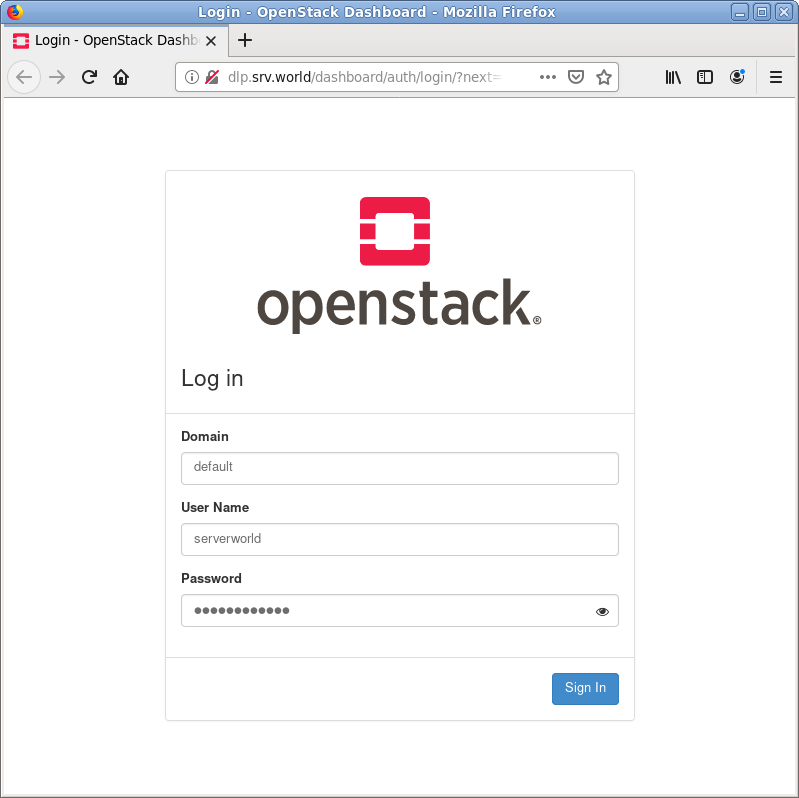
|
| [6] | ログインすると以下のような画面になります。ここから Web GUI で様々な操作をすることができます。 |
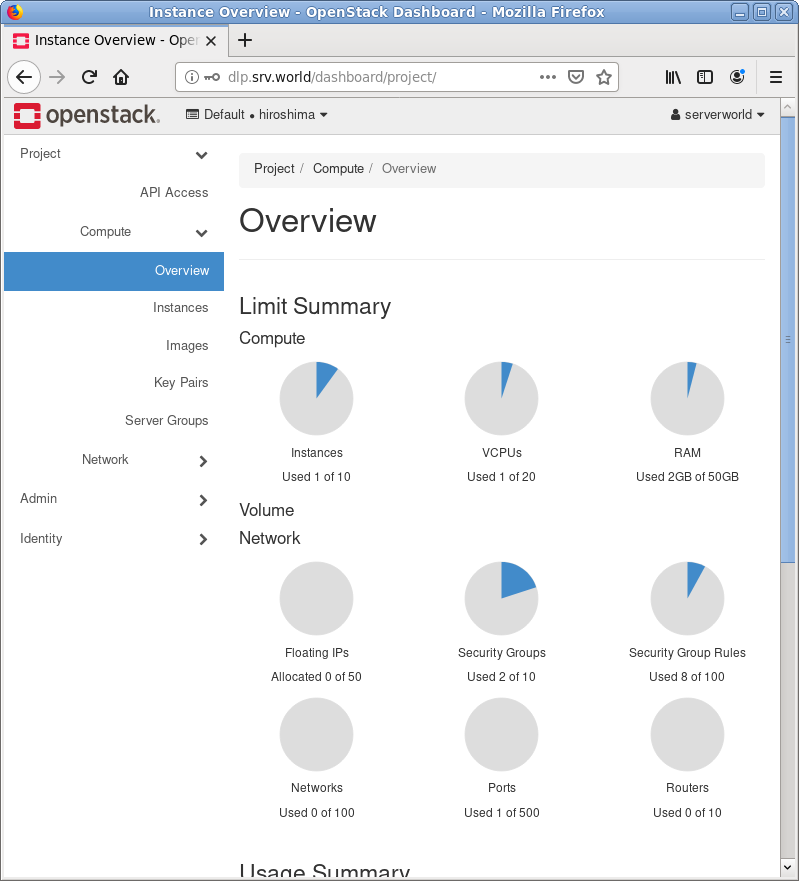
|
| [7] | インスタンスにアクセスするには、左メニューの [Instances] をクリックします。 すると右ペインにインスタンス一覧が表示されます。アクセスしたいインスタンスの名前をクリックして進めます。 |
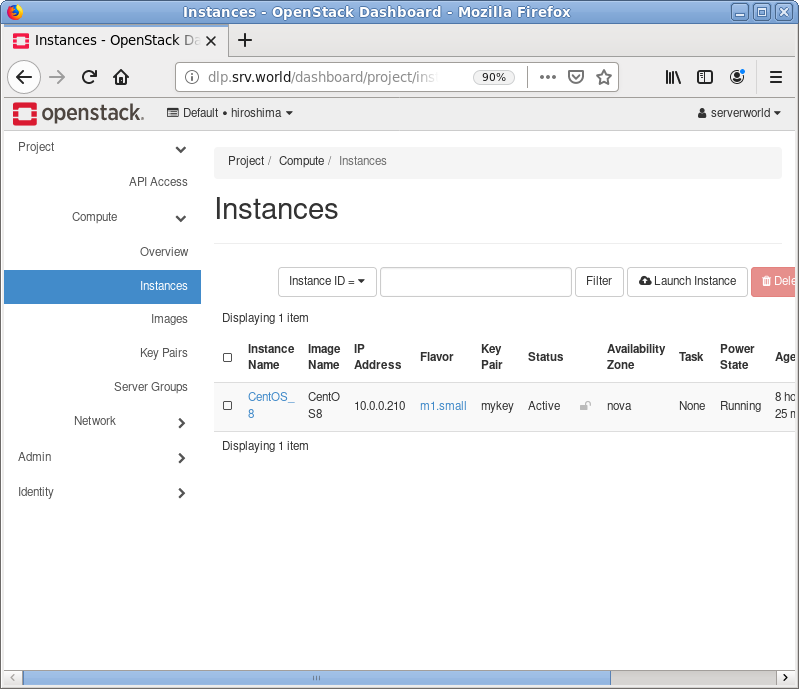
|
| [8] | インスタンス概要が表示されます。ここで、上部にある [Console] タブをクリックします。 |
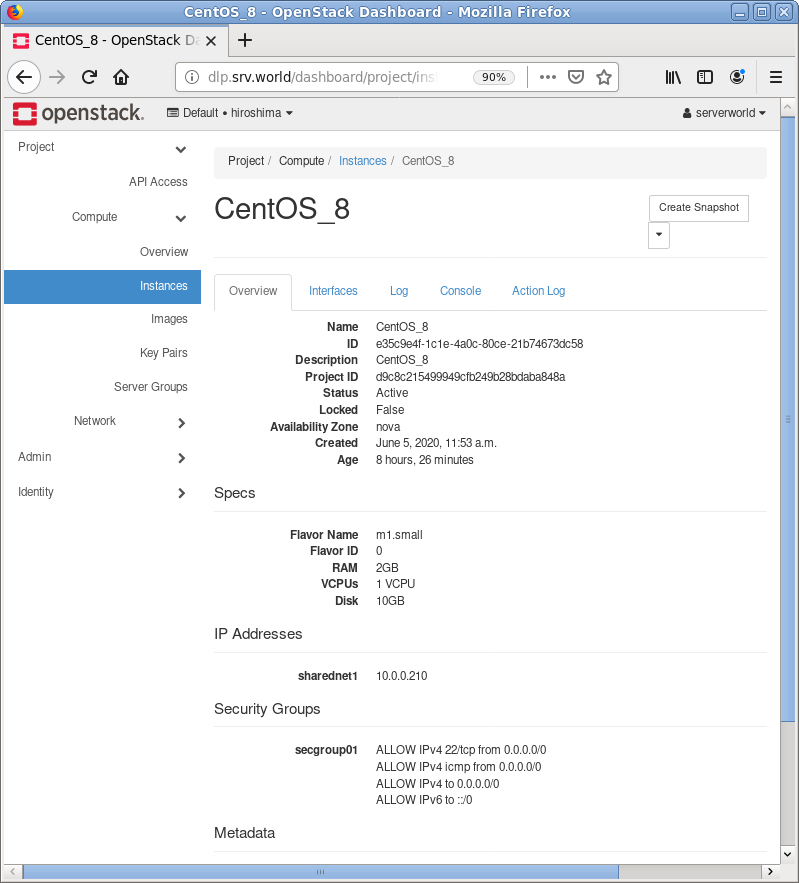
|
| [9] | すると、インスタンスのコンソールが表示されます。ここでインスタンスの操作を行うことができます。 |
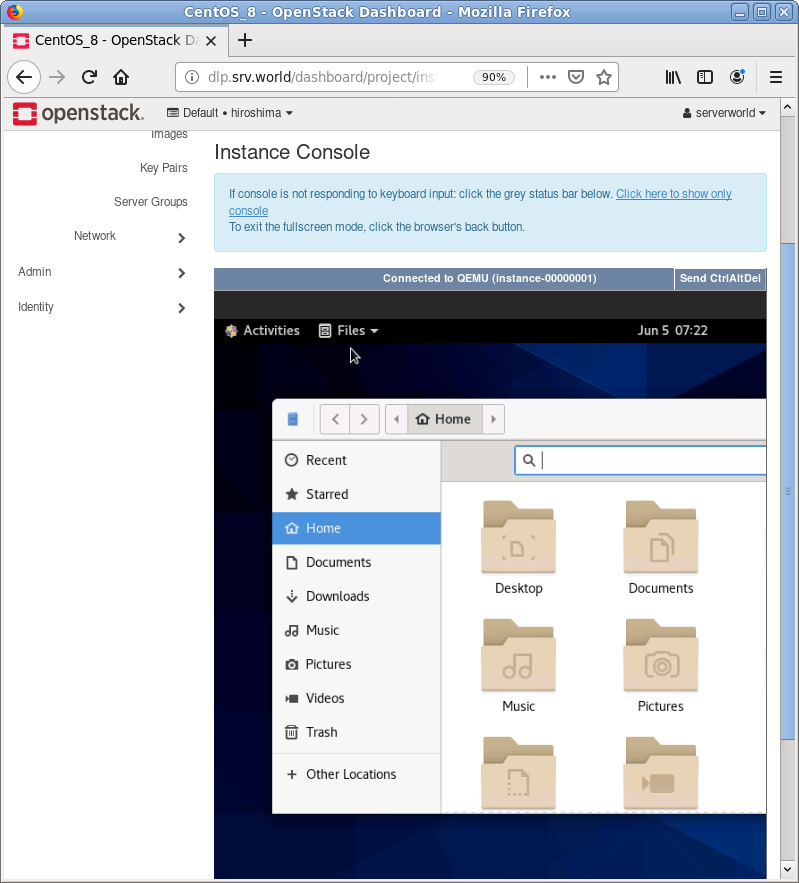
|
関連コンテンツ